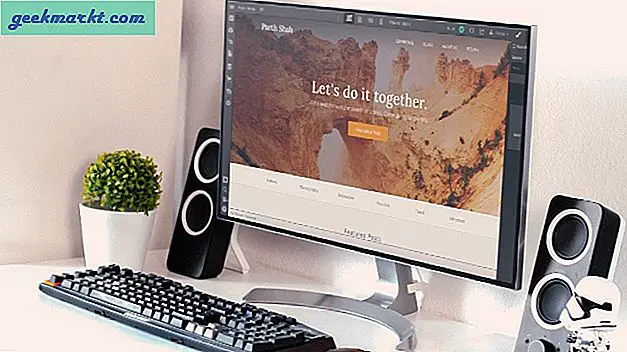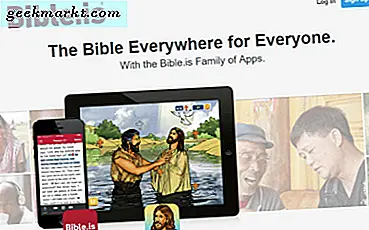Siden opprinnelig publisering av denne artikkelen, har vi opprettet vår egen veldig enkel å bruke YouTube-video nedlastingsverktøy som vil fungere fra din Mac, PC, iPhone eller Android. Vennligst prøv det her.
Flere mennesker ser på YouTube på sine mobile enheter enn noen gang før. Å se på en bærbar PC eller TV gir deg en større skjerm, men er nesten ikke så bærbar eller kompakt som en iPhone, iPad eller annen enhet. Men mens YouTube er det mest populære stedet å se videoer med stor margin, er det ikke alltid den beste eller mest perfekte måten.
Noen ganger kan det hende du vil se videoer når du ikke er i et Wi-Fi-nettverk eller ikke har noen data. I så fall virker YouTube ikke for deg, da det kreves en Internett-tilkobling. Også kanaler eller YouTube selv fjerner ofte eller fjerner videoer som du kanskje har likt å se, slik at du ikke klarer å se dem igjen. Dette kan være veldig irriterende ettersom ingen varsel blir gitt før en video er tatt ned.
Hvis det bare var en måte, kunne du laste ned YouTube-videoer til enheten din for å se når du ønsket, uten å måtte stole på YouTube, holde dem opp eller en Internett-tilkobling. Vel heldigvis er det en måte, men det kan være litt av en langvarig prosess. Selv om det ville være fantastisk å kunne klikke på en enkelt knapp og laste ned YouTube-videoer til iPhone, er det ikke mulig.
I stedet må du faktisk laste ned et tredjepartsprogram for å gjøre det for deg. Ikke bekymre deg, men du trenger ikke å jailbreak telefonen eller hack den på noen måte for å gjøre dette arbeidet. Og heldigvis er det noen få apps der ute som kan gjøre dette for deg. I denne artikkelen vil vi se på en spesielt, som heter Dokumenter 6.
Dokumenter 6 er en app som lar deg bla gjennom Internett, administrere filene dine, lese pdfs og selvfølgelig laste ned innhold og videoer. Best av alt, men appen er helt gratis å bruke og laste ned, og blir ofte oppdatert og forbedret! Selvfølgelig, hvis du foretrekker å bruke en annen app for å laste ned YouTube-videoer til enheten din, går du videre, men følgende trinn handler om hvordan du lagrer en YouTube-video til enheten din ved hjelp av Dokumenter 6-appen.

Trinn 1: Last ned dokumentene 6-appen fra appbutikken.
Trinn 2: Når appen er lastet ned, må du gå inn i nettleseren i appen og besøke et nettsted som heter savefrom, net. Dette nettstedet (som du sikkert kunne fortelle ved navn), lar deg lagre ting fra internett.
Trinn 3: Neste opp er å skrive inn den riktige nettadressen for YouTube-videoen du vil lagre i telefonen. Dette kan gjøres ved å kopiere og lime inn nettadressen hvis du er i nettleseren, men hvis du er i appen, klikker du bare på delikonet og kopierer deretter linken.
Trinn 4: Når du har lagt inn nettadressen til videoen, vil du se video thumbnail (for å sikre at den er den rette) og noen få kvalitetsalternativer. Du bør også se en stor grønn knapp for å laste ned videoen, som du kan klikke når du har kontrollert at videoen og kvaliteten er riktig.
Trinn 5: Videoen din vil da begynne å laste ned, men vær tålmodig. Det er en ganske stor fil, og det kan ta litt tid å fullføre. Når den er lastet ned, vil du kunne se den i nedlastede delen av appen.
Trinn 6: Herfra skal du flytte den til bildene dine, som enkelt kan gjøres ved å dra den og slippe den til ønsket sted. Vær imidlertid oppmerksom på at videoen ikke vil vise seg som den nyeste videoen din. Dette skyldes at det vil filen videoen under datoen den ble lagt ut på YouTube, ikke datoen du lastet ned den.
Der har du det, du vil nå kunne laste ned videoer rett fra YouTube rett inn på iPhone på ingen tid i det hele tatt. Dette vil være fantastisk for å se på videoer når det ikke er internett eller data, og det kan være fint å sørge for at du aldri mister den favorittvideoen din. Husk imidlertid at videoer ofte kan ta opp ganske mye plass på enheten din, så sørg for at du har nok ledig plass på iPhone for å kunne lagre videoene. Veldig korte videoer skal ikke ta for mye, men når du prøver å lagre videoer som er noen minutter lange (eller lengre), kan de ta opp litt plass!